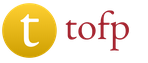Crea un carattere trasparente. Come rendere le lettere vuote all'interno della parola? Come stampare lettere solo contorni senza riempimento
In alcuni casi, per ragioni estetiche, si vogliono formare i cosiddetti segni di "vuoto dentro".
Tecnicamente, si tratta di caratteri bianchi delimitati da un bordo scuro (solitamente nero).
Tali segni sono facili da creare in Word usando l'opzione Effetti di testo.
Per fare ciò, seleziona uno o più caratteri (lettere, numeri, segni di punteggiatura, ecc.) (per mostrare il colore bianco all'interno, devono essere abbastanza grandi).
Opzione Effetti di testo in Word 2010 si apre così: tab casa- Gruppo Font- freccia per aprire la finestra di dialogo Font- pulsante Effetti di testo che apre una finestra Formato effetto testo.
Imposta il contorno del testo nella finestra Formato effetto testo: tab Contorno del testo - Linea continua - Colore: nero.
Quindi, imposta il riempimento del testo nella stessa finestra Formato effetti testo: tab Riempimento testo - Riempimento pieno - Colore: bianco.
Chiudi la finestra Formato effetto testo(pulsante chiudere- pulsante OK) e ottenere i segni con l'effetto desiderato.
Gli allegati del post
Segni vuoti.jpg
Blank signs.jpg 6 Kb, 6 download dal 16-11-2012
Non hai i permessi per scaricare gli allegati di questo post.
Lavoro conveniente e piacevole in Word!
Trasferimento grazie al portafoglio Yandex - 41001162202962; a WebMoney - R581830807057.
Stato argomento: chiuso.
-
Sono seduto, senza toccare nessuno, primus: computer: aggiustando
Stato argomento: chiuso.
migliore risposta
D1mkO 4 (2071) 1 4 8 anni
Digiti il testo desiderato, quindi selezionalo, quindi le tue azioni: FORMATO -> FONT, lì nella sottosezione "Modifica" metti un segno di spunta accanto a "contorno" 😉
Spero sia chiaro e in tema =)
Risposte
compra_elefante 7 (30141) 5 19 86 8 anni
Non so come in Word, so che in Photoshop è filtro -> stilizza -> trova egdes
blblbl 8 (115667) 8 15 115 8 anni
Questo viene fatto in Photoshop.
VuVuZeLa (27) 6 (9756) 5 21 62 8 anni
Colui che ha capito che è necessario erigere un monumento
- Come rendere in Worde il colore delle lettere nella parola grigio e il contorno nero?
Nel menu Formato->Carattere come...
- Come fare un trattino sopra la lettera in Word?
Inserisci-oggetto-Equazione Microsoft
Inserisci-oggetto-Equazione Microsoft
- Come mettere il testo lungo il contorno in Word 2007 in una forma rotonda?
In generale, Word è un editor di testo e funziona con la grafica il più possibile, ma non supporta una funzione come il testo lungo un percorso.
- Come evidenziare il contorno di un'immagine? Qual è il programma più semplice per farlo?
adobe photoshop - the magic one, esli eto, to o chem ja podumala o strumento lazo
- La parola non corregge gli errori nelle lettere russe?
La correzione degli errori in Word non richiede strumenti di correzione. Devi solo impostare le impostazioni in Word.
1. apri Word
2. strumenti
3 opzioni
4. c'è uno dei segnalibri - Ortografia e grammatica
5. seleziona le caselle se hai bisogno di correzioni durante la scrittura, ecc. - Ho un problema con Word'om! Non metto garumzime sulle lettere - i, l. Quale potrebbe essere il problema?
non mettere (cosa fanno)
Interferisce con il driver della scheda video Intel. Rimuovere hkcmd.exe dai processi: tutto funzionerà. E in generale, come fai a non seguire quali processi vengono caricati all'avvio? Oppure il tuo amministratore non sta adempiendo ai suoi doveri, di nuovo ..
- perché Word non corregge gli errori nelle lettere russe?
Per impostazione predefinita, Word non controlla l'ortografia russa.
Installa gli strumenti di correzione Microsoft. Se necessario, scrivi di persona, getterò via il thread. - In Word, il cursore è posizionato sulla lettera stessa: come rimuoverlo?
pulsante di inserimento
- Ho cliccato su qualcosa in Word. Ora le lettere adiacenti vengono cancellate se ne scrivo di nuove. Come risolvere?
Premi Inserisci
- Mi chiedo se è possibile aggiungere lettere in wordArt oltre a quelle standard?
Io consento))
aggiungi se sei un hacker..
La domanda su come creare uno stencil in Microsoft Word è di interesse per molti utenti. Il problema è che trovare una risposta sana su Internet non è così facile. Se anche tu sei interessato a questo argomento, sei nel posto giusto, ma prima scopriamo cos'è uno stencil.
Uno stencil è una "piastra perforata", almeno questo è il significato di questa parola in una traduzione esatta dall'italiano. Parleremo brevemente di come realizzare un tale "piatto" nella seconda metà di questo articolo e direttamente di seguito condivideremo con te come creare le basi per uno stencil tradizionale in Word.
Se sei pronto a confonderti seriamente collegando la tua immaginazione in parallelo, puoi utilizzare qualsiasi font fornito nel set standard del programma per creare uno stencil. La cosa principale, quando viene stampato su carta, è creare maglioni, luoghi che non verranno ritagliati in lettere delimitate da un contorno.

In realtà, se sei pronto a sudare così tanto sullo stencil, non è chiaro il motivo per cui hai bisogno delle nostre istruzioni, dato che hai tutti i font di MS Word a tua disposizione. Scegli quella che ti piace, scrivi una parola o digita l'alfabeto e stampa sulla stampante, quindi ritagliale lungo il contorno, senza dimenticare i maglioni.

Se non sei pronto a spendere così tanto impegno, tempo ed energia e lo stencil dall'aspetto classico ti si addice perfettamente, il nostro compito è trovare, scaricare e installare lo stesso font stencil classico. Siamo pronti a salvarti da una ricerca estenuante: abbiamo trovato tutto da soli.

Il font Trafaret Kit Transparent imita completamente i buoni vecchi stencil TSh-1 sovietici con un bel bonus: oltre alla lingua russa, ha anche l'inglese, oltre a una serie di altri caratteri che non sono nell'originale. Puoi scaricarlo dal sito dell'autore.
Installazione del carattere
Affinché il carattere che hai scaricato appaia in Word, devi prima installarlo sul sistema. In realtà, dopodiché apparirà automaticamente nel programma. Puoi imparare come farlo dal nostro articolo.

Creare la base per lo stencil
Seleziona Trafaret Kit Transparent dall'elenco dei caratteri disponibili in Word e crea al suo interno l'iscrizione desiderata. Se hai bisogno di uno stencil alfabetico, scrivi l'alfabeto sulla pagina del documento. È possibile aggiungere altri personaggi secondo necessità.

L'orientamento verticale standard di un foglio in Word non è la soluzione migliore per creare uno stencil. Nella pagina orizzontale, sembrerà più familiare. Le nostre istruzioni ti aiuteranno a cambiare la posizione della pagina.

Ora il testo deve essere formattato. Imposta la giusta dimensione, scegli la giusta posizione sulla pagina, imposta rientri e spazi sufficienti, sia tra le lettere che tra le parole. La nostra guida ti aiuterà a fare tutto.

Forse il formato standard del foglio A4 non ti basterà. Se vuoi cambiarlo in uno più grande (A3, per esempio), il nostro articolo ti aiuterà a farlo.

Nota: Quando si modifica il formato del foglio, non dimenticare di modificare proporzionalmente la dimensione del carattere e i relativi parametri. Altrettanto importanti in questo caso sono le capacità della stampante su cui verrà stampato lo stencil: è necessario il supporto per il formato carta selezionato.
Serigrafia
Dopo aver scritto l'alfabeto o l'iscrizione, dopo aver formattato questo testo, puoi tranquillamente procedere alla stampa del documento. Se ancora non sai come farlo, assicurati di controllare le nostre istruzioni.

Crea uno stampino
Come capisci, non ha praticamente senso da uno stencil stampato su un normale pezzo di carta. Più di una volta è improbabile che vengano utilizzati. Ecco perché la pagina stampata con la base dello stencil deve essere "rafforzata". Per questo avrai bisogno di quanto segue:
- cartone o film plastico;
- Carta carbone;
- Forbici;
- Scarpa o coltello da ufficio;
- Penna o matita;
- Asse;
- Plastificatore (opzionale).
Il testo stampato deve essere trasferito su cartone o plastica. Nel caso del trasferimento su cartone, la normale carta carbone (carta carbone) aiuterà a farlo. Devi solo appoggiare la pagina dello stencil su cartone, posizionando una carta carbone tra di loro, quindi tracciare il contorno delle lettere con una matita o una penna. Se non c'è carta carbone, puoi spingere i contorni delle lettere con una penna. Lo stesso può essere fatto con la plastica trasparente.
Eppure, è più conveniente con la plastica trasparente e sarebbe semplicemente più corretto farlo in modo leggermente diverso. Metti un foglio di plastica sopra la pagina dello stencil e traccia i contorni delle lettere con una penna.
Dopo che la base dello stencil creata in Word è stata trasferita su cartone o plastica, non resta che ritagliare gli spazi vuoti con le forbici o un coltello. La cosa principale è farlo rigorosamente lungo la linea. Non è difficile guidare il coltello lungo il bordo della lettera, ma le forbici devono prima essere "guidate" nel punto che verrà ritagliato, ma non nel bordo stesso. È meglio tagliare la plastica con un coltello affilato, dopo averla posizionata su una tavola solida.
Se hai una plastificatrice a portata di mano, il foglio di carta stampato con la base dello stencil può essere laminato. Fatto ciò, ritaglia le lettere lungo il contorno con un coltello clericale o delle forbici.
Quando crei uno stencil in Word, soprattutto se è un alfabeto, prova a rendere la distanza tra le lettere (su tutti i lati) non inferiore alla loro larghezza e altezza. Se questo non è critico per la presentazione del testo, si può fare un po' più di distanza.
Se per creare uno stencil non avete utilizzato il font Trafaret Kit Transparent da noi offerto, ma qualsiasi altro font (non stencil) presentato nel set standard di Word, ricordiamo ancora una volta, non dimenticate i ponticelli nelle lettere. Per le lettere il cui contorno è limitato dallo spazio interno (un esempio ovvio sono le lettere "O" e "B", il numero "8"), devono esserci almeno due di questi ponticelli.
Questo è tutto, infatti, ora sai non solo come creare una base per uno stencil in Word, ma anche come creare uno stencil completo e denso con le tue mani.
Ciao. Come rendere il testo trasparente in Microsoft Word?
Risposta del maestro:
Ciao.
Durante il processo di digitazione, creazione di pagine di siti Web o interfacce di programmi, potrebbe essere necessario rendere trasparente parte o tutto il testo. La trasparenza del testo è molto condizionale su un computer e in vari programmi è implementata secondo lo stesso principio. Il metodo per creare testo trasparente può essere considerato utilizzando l'editor di testo di Microsoft Word come esempio.
Inizia a creare testo trasparente dovrebbe essere il colore di sfondo in cui verrà digitato il testo. Successivamente, devi scoprire il codice per questo colore. Per fare ciò, seleziona "Formato" nel menu principale dell'editor, nel sottomenu che compare, posiziona il cursore sulla riga "Sfondo", quindi seleziona la voce "Altri colori". Apparirà una finestra dove sotto lo spettro dei colori verrà firmato il codice del colore selezionato. Deve essere memorizzato o annotato.
Successivamente, devi aprire la voce "Formato" nel menu principale dell'editor, quindi "Carattere". Nella finestra delle proprietà del carattere che si apre, seleziona la scheda "Carattere". Successivamente, è necessario fare clic sulla barra di selezione del colore (sotto la riga "Colore del testo"), quindi selezionare la voce "Altri colori". Nella finestra di selezione del colore che si apre, è necessario inserire il codice colore di sfondo precedentemente registrato. Pertanto, il colore del testo si fonderà con il colore di sfondo, visivamente il testo apparirà trasparente (invisibile).
Per leggere il testo trasparente, puoi semplicemente selezionarlo con il mouse.
Grazie a Word e Publisher puoi stampare lettere per poster e cambiarne le dimensioni da 1 a 1638.
Per i principianti, la difficoltà è che non è chiaro come ingrandire le lettere se le dimensioni standard sono limitate alla 72a dimensione del carattere.
In questo articolo viene discusso il problema dell'aumento della dimensione del carattere standard, nonché la domanda su come creare un titolo WordArt.
Se sei interessato alle lezioni di Word, ti consiglio anche di familiarizzare con le domande su come inserire immagini e diagrammi.
Come digitare lettere grandi
1. Impostare la scala più piccolo poiché dobbiamo vedere i fogli e le lettere su di essi per modificare l'iscrizione.
1.1. In Word 2010, nella barra di stato, troviamo lo strumento - scala.
Usando il cursore o cliccando sul pulsante meno, riduciamo le dimensioni del foglio.

strumento - scala
(immagine 1)
1.2. In Word 2003, la scala può essere impostata in due modi: selezionando quella desiderata dalla barra degli strumenti.

(immagine 2)
Il secondo modo è fare clic su "Visualizza" / "Zoom" 
(Figura 3)

(Figura 4)
Dopo aver scelto la scala, possiamo vedere più fogli contemporaneamente e come apparirà l'iscrizione.
2. Modificare la dimensione delle lettere.
Se non sai come aumentare la dimensione della lettera (maggiore di 72pt), è abbastanza facile.
Cancella ciò che è scritto nella finestra "Dimensione carattere":
- posizionare il cursore all'interno della finestra "Font Size";
- cancellare il numero che indica la vecchia taglia utilizzando il tasto backspace o cancella;
- stampiamo una nuova dimensione del carattere, ricordando che il limite superiore è il numero 1938 e se si digita 1939, il programma segnalerà un errore.
2.1. In Word 2010, vai alla scheda "Home", cancella la vecchia dimensione del carattere e digita 72, quindi premi Invio.

(Figura 5)
2.2. Nella parola 3003, devi anche cancellare il carattere.

(Figura 6)
Questo è quello che ho fatto.

(Figura 7)
Lavorare con WordArt
In Word 2010, questa funzionalità non è disponibile, ma è presente in Publisher, dove l'iscrizione può essere stampata e copiata in Word.
3. Per creare testo WordArt, in Word 2003 accendiamo il pannello di disegno, per questo premiamo "Visualizza" / "Barra degli strumenti" / "Disegno". Ora fai clic sulla lettera A nel pannello WordArt e seleziona il carattere per il testo dell'annuncio.

(Figura 8)
E ora puoi scrivere il testo per intero o in parti ...

(Figura 9)
4. Dopo aver ricevuto una parte del testo, dobbiamo spostarla, spostarla, ma non funzionerà così facilmente: dovremo modificare le impostazioni dell'oggetto WordArt. Per fare ciò, seleziona il testo, fai clic con il tasto destro sull'oggetto selezionato e seleziona "Formatta oggetto WordArt" nella finestra che appare.

(Figura 10)
5. Quindi nella finestra che appare, dobbiamo andare alla scheda "Posizione" e selezionare "Lungo il contorno", ora possiamo spostare e ingrandire liberamente il nostro oggetto.

Vai alla scheda Posizione e seleziona Segui contorno
(Figura 11)
Conclusione
Se hai intenzione di stampare un'iscrizione per un poster in parole, questo può essere fatto utilizzando un normale testo ingrandito e testo WordArt.
E non sempre il nuovo programma ha le migliori caratteristiche e il programma Word obsoleto può stampare allo stesso modo, devi solo conoscere la posizione degli strumenti.
Buona fortuna con il tuo poster.